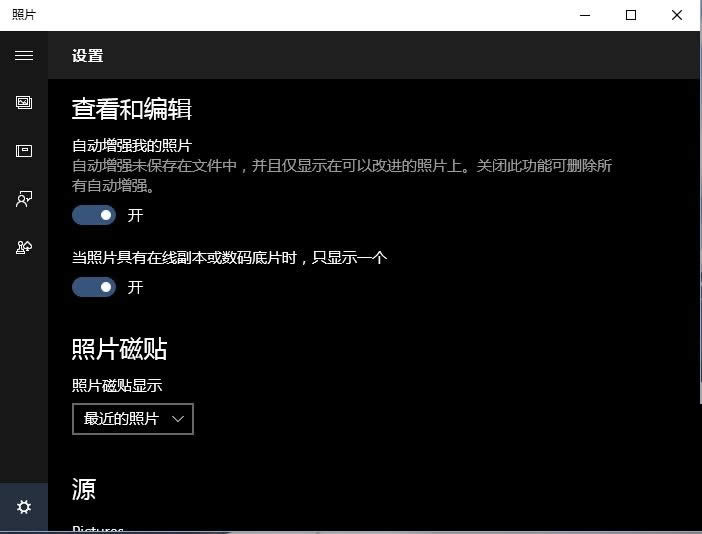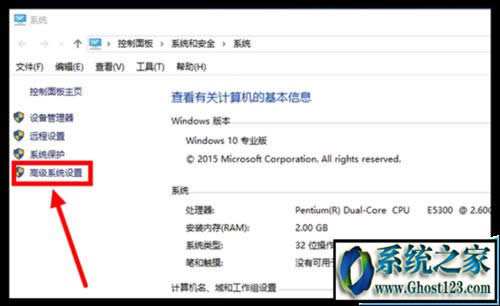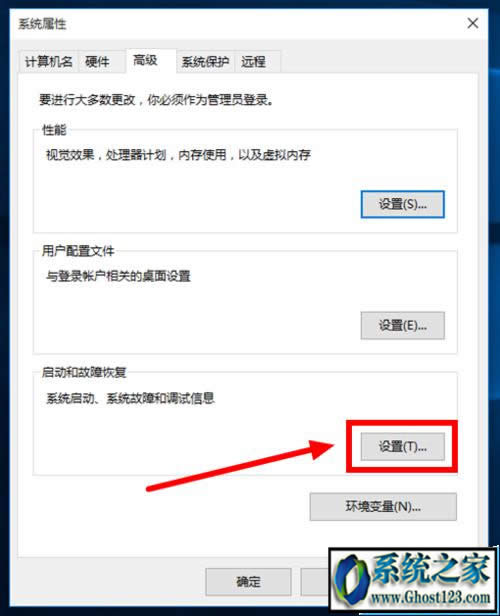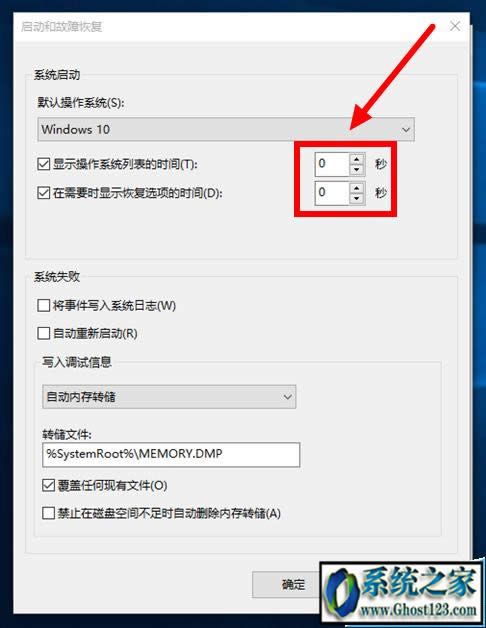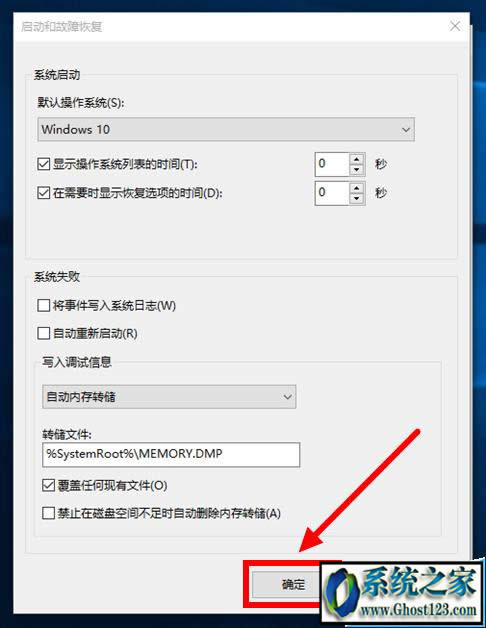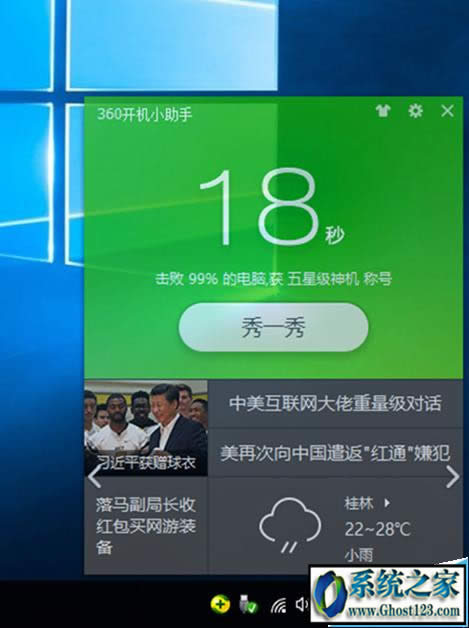Windows10开机太慢怎么处理? Windows10开机速度慢的处理方法
发布时间:2022-07-18 文章来源:xp下载站 浏览:
|
Windows 10是美国微软公司研发的跨平台及设备应用的操作系统。是微软发布的最后一个独立Windows版本。Windows 10共有7个发行版本,分别面向不同用户和设备。2014年10月1日,微软在旧金山召开新品发布会,对外展示了新一代Windows操作系统,将它命名为“Windows 10”,新系统的名称跳过了这个数字“9”。截止至2018年3月7日,Windows 10正式版已更新至秋季创意者10.0.16299.309版本,预览版已更新至春季创意者10.0.17120版本 win10开机太慢怎么解决? win10开机速度慢的解决办法 一些用户反馈,win10 专业版电脑使用过程中,开机很慢时间很长,每次开机关机都要50多秒甚至一分钟,win10开关机很慢怎么解决?win10欢迎时间长确实很考验人的耐心。要是能做到秒开就好了!虽然不能做到秒开,但通过一些设置,还是能大大减少开机启动时间,甚至达到“五星级神机”的级别。下面小编介绍最新版win1064下载开机太慢欢迎时间长的提升设置技巧。 1、在桌面上的“此电脑”上右键。 2、选择“属性”。 3、点击“高级系统设置”。 4、选择启动和故障恢复分类下的“设置”左键单击。 5、把“显示操作系统列表的时间”和“在需要时显示恢复选项的时间”都改为“0”秒。 6、单击“确定”完成设置。 7、重启电脑测试开机所用时间。“18秒”,获五星级神机称号哦! 以 上就是win10开关机很慢欢迎时间长的提升设置技巧介绍了,有遇到此问题的用户,可参照以上方法进行设置提升你电脑的开机速度。 Windows 10系统成为了智能手机、PC、平板、Xbox One、物联网和其他各种办公设备的心脏,使设备之间提供无缝的操作体验。 |
相关文章
下一篇:键盘错乱按什么键恢复
本类教程排行
系统热门教程
本热门系统总排行